win10如何切换中英文输入法 Win10输入法切换
Win10系统是目前使用最广泛的操作系统之一,而输入法的选择对于用户来说是非常重要的,在Win10系统中,切换中英文输入法是我们经常需要进行的操作之一。通过简单的几步操作,我们就可以轻松地在中文和英文之间进行切换,方便我们在不同语言环境下的输入需求。接下来让我们一起来看看Win10如何快速切换中英文输入法。
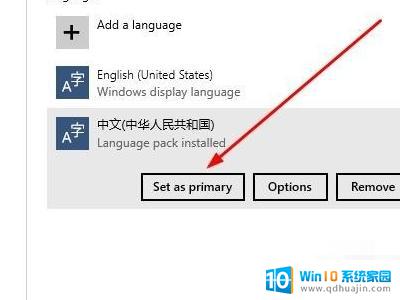
Windows10输入法切换方法:
1、比较常用的使用[WIN+空格键]。
2、出现选择输入法的界面,再按一次就是切换另一个输入法。
3、中英文快速切换法:按[Shift+Alt],如果需要快速的切换可以使用这种方法。不过国内的输入法都有自带快速切换的按键[Shift]。
4、在桌面上的任务栏处的语言处点击一下,然后再选择你想要的输入法。
windows10输入法切换设置方法:
1、在任务栏的语言地方点击一下再点击语言首选项。
2、进入语言首选项,再点击高级设置。
3、高级设置下面点击更改语言栏热键。
4、输入语言的热键下面选择在输入语言之门,再点更改按键顺序。
5、在这里就可以看到(Ctrl+Shift)快捷键的设置,选择好点确定以后切换的时候使用Ctrl+Shift就可以换得了。
6、还可以为一种输入法专门设置一个快捷键。
相关阅读:win10升级助手怎么用
Win10没法联网怎么办
win10免费升级!盗版win7和win8免费升级到正版Win10?
Win10全新浏览器新功能:给微软赞一个
以上是关于如何在win10中切换中英文输入法的全部内容,如果有遇到相同情况的用户,可以按照小编的方法来解决。
win10如何切换中英文输入法 Win10输入法切换相关教程
热门推荐
win10系统教程推荐
- 1 怎么调出独立显卡 Win10独立显卡和集成显卡如何自动切换
- 2 win10如何关闭软件自启动 win10如何取消自启动程序
- 3 戴尔笔记本连蓝牙耳机怎么连 win10电脑蓝牙耳机连接教程
- 4 windows10关闭触摸板 win10系统如何关闭笔记本触摸板
- 5 如何查看笔记本电脑运行内存 Win10怎么样检查笔记本电脑内存的容量
- 6 各个盘在c盘的数据位置 Win10 C盘哪些文件可以安全删除
- 7 虚拟windows桌面 win10如何使用虚拟桌面
- 8 新电脑输入法如何设置 win10怎么设置默认输入法为中文
- 9 win10鼠标移动会卡顿 win10系统鼠标卡顿怎么解决
- 10 win10显示引用的账户当前已锁定 win10账户被锁定无法登录
win10系统推荐
- 1 萝卜家园ghost win10 64位家庭版镜像下载v2023.04
- 2 技术员联盟ghost win10 32位旗舰安装版下载v2023.04
- 3 深度技术ghost win10 64位官方免激活版下载v2023.04
- 4 番茄花园ghost win10 32位稳定安全版本下载v2023.04
- 5 戴尔笔记本ghost win10 64位原版精简版下载v2023.04
- 6 深度极速ghost win10 64位永久激活正式版下载v2023.04
- 7 惠普笔记本ghost win10 64位稳定家庭版下载v2023.04
- 8 电脑公司ghost win10 32位稳定原版下载v2023.04
- 9 番茄花园ghost win10 64位官方正式版下载v2023.04
- 10 风林火山ghost win10 64位免费专业版下载v2023.04